你好,世界!
注意事项及说明
尝鲜:写出第一个demo [你好,世界]
步骤0:创建——工作空间
开始学习Java前,先创建自己的 “ 工作空间 ”
所有的Java项目,都放到工作空间中,方便管理。
选择一个磁盘(比如E盘)
创建一个文件夹 JavaProjects (这个名字可以随便取)
完成。
站长的工作空间,就是在 F:\JavaProject ,如图:
步骤1:用<文本文档>,创建第一个Java程序
使用 win + R 快捷键,打开运行窗口,如图
输入 notepad ,点击 确定 按钮。
这时,打开了一个 ” 无标题 - 记事本 “。
点击 ” 文件 “ -> " 另存为 "
- 在 另存为 弹窗中,选择 上一步创建的 工作空间 (站长的工作空间是 F:\JavaProject)
- 输入文件名 “ hello.java ” 全部小写
- 选择保存类型,所有文件(*.*)
- 选择编码 ANSI
- 点击 保存 按钮
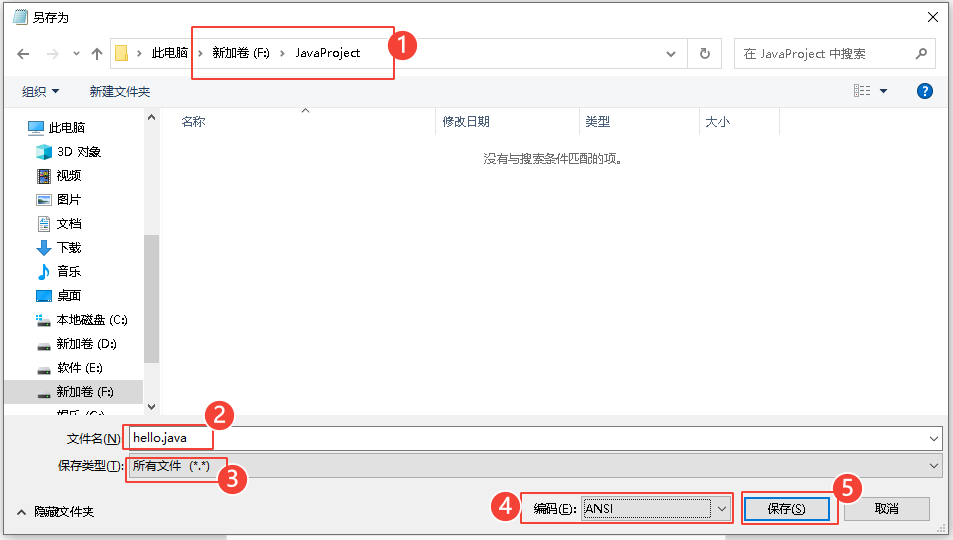
步骤2:编写第一个Java程序
上一步,创建好了 hello.java 文件,如图:
在 hello.java - 记事本中,写下如下这段代码。
public class hello {
public static void main(String[] args) {
System.out.println("你好,世界!");
}
}注意:
- 初学者,可以先拷贝代码,测试效果。
- 然后再自己敲代码! 一定要自己敲,一个符号也不能错!
- 代码中除了汉字,其他都要使用输入法的英文模式来输入,如图:
(如果当前是中文模式,如下图,需要点击 shift 按钮切换成上图英文模式)
步骤3:编译,运行
一、编译
在 工作空间 窗口的 地址栏,输入 cmd ,回车 如图:
弹出cmd命令行窗口,如图:
输入以下代码:
javac hello.java执行完成,不报错,代表编译成功!
这时,在工作空间中,就会多出一个 hello.class 文件,如图:
二、运行
在刚才打开的cmd窗口中,继续输入如下代码
java hello运行成功!如图:
